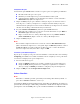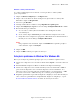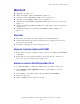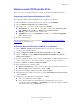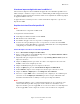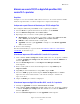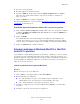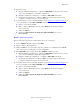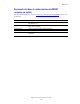User guide
Windows 98 e Windows Me
Impressora a laser Phaser® 5500
3-30
Alterando o endereço IP do PhaserPort
Se o endereço IP da impressora for alterado, você terá que alterar o endereço IP da
porta correspondente:
1. Clique em Iniciar, Configurações e em Impressoras.
2. Clique com o botão direito do mouse na impressora que terá um novo endereço IP
PhaserPort e clique em Propriedades.
3. Selecione a guia Detalhes.
4. Verifique se PhaserPort é exibido no campo Imprimir na seguinte porta.
5. Clique em Configurações de porta. A caixa de diálogo Configurar PhaserPort é exibida.
6. Execute um destes procedimentos:
a. Se você souber o endereço IP ou nome DNS correto da impressora, insira
essas informações.
b. Se não souber, clique em Procurar para exibir uma lista de impressoras na rede.
c. Clique duas vezes na impressora apropriada. O PhaserPort insere automaticamente as
informações na caixa de diálogo Configurar PhaserPort.
Nota
Para pesquisar na rede novamente, clique em Atualizar. Para expandir a pesquisa a
outros sub-redes, clique em Avançada.
7. Clique em OK.
8. Clique em OK novamente para aplicar as alterações.
Solução de problemas do Windows 98 e Windows Me
Esta seção de solução de problemas pressupõe que você já concluiu as seguintes tarefas:
■ Verificou se a impressora está conectada à tomada elétrica, ligada e conectada a uma rede
ativa.
■ Instalou um PCL de impressora Phaser ou um driver de impressão PostScript.
■ Verificou se a impressora está recebendo informações da rede, monitorando o LED na
parte traseira do dispositivo ou no servidor de impressão externo CentreDirect. Se a
impressora estiver conectada a uma rede em funcionamento e recebendo tráfego, o LED
de conexão estará verde e o LED de tráfego, de cor laranja, piscará rapidamente.
■ Imprimiu e guardou uma cópia atual da “Página de configuração”. Para obter informações
sobre como usar o painel dianteiro ou imprimir uma “Página de configuração”, vá para
Referência/Recursos/Painel dianteiro no CD de documentação interativa.